![[Tutorial] Criando Bolinha 3D - PS5 Empty](https://2img.net/i/empty.gif) [Tutorial] Criando Bolinha 3D - PS5 10.10.11 6:41
[Tutorial] Criando Bolinha 3D - PS5 10.10.11 6:41
01. Pressione Ctrl+N para criar um novo documento, defina os valores abaixo e pressione Ok.
[Tens de ter uma conta e sessão iniciada para poderes visualizar esta imagem]
02. Pressione Ctrl+Shift+Alt+N para criar uma nova layer, escolha a cor #000cff, pressione Alt+Backspace (a tecla acima do Enter) ou pressione a letra G do teclado para selecionar a Paint Bucket Tool e clique no documento para preencher a layer com a cor escolhida, pressione Ctrl+Shift+Alt+N para criar mais uma layer, pressione a letra M do teclado para selecionar a Rectangular Marquee Tool, na barra de opções da ferramenta clique no ícone de Add to Selection.
[Tens de ter uma conta e sessão iniciada para poderes visualizar esta imagem]
Crie três seleções como as da foto abaixo.
[Tens de ter uma conta e sessão iniciada para poderes visualizar esta imagem]
04. Vá em Edit> Fill e defina os valores abaixo.
[Tens de ter uma conta e sessão iniciada para poderes visualizar esta imagem]
05. Com a tecla Shift pressionada clique sobre a outra layer como na foto abaixo.
[Tens de ter uma conta e sessão iniciada para poderes visualizar esta imagem]
06. Vá em 3D> New Shape From Layer> Sphere.
[Tens de ter uma conta e sessão iniciada para poderes visualizar esta imagem]
07. No final sua bolinha deverá ficar como a da foto abaixo.
[Tens de ter uma conta e sessão iniciada para poderes visualizar esta imagem]
: Fonte: Tutoriais Photoshop
[Tens de ter uma conta e sessão iniciada para poderes visualizar esta imagem]
02. Pressione Ctrl+Shift+Alt+N para criar uma nova layer, escolha a cor #000cff, pressione Alt+Backspace (a tecla acima do Enter) ou pressione a letra G do teclado para selecionar a Paint Bucket Tool e clique no documento para preencher a layer com a cor escolhida, pressione Ctrl+Shift+Alt+N para criar mais uma layer, pressione a letra M do teclado para selecionar a Rectangular Marquee Tool, na barra de opções da ferramenta clique no ícone de Add to Selection.
[Tens de ter uma conta e sessão iniciada para poderes visualizar esta imagem]
Crie três seleções como as da foto abaixo.
[Tens de ter uma conta e sessão iniciada para poderes visualizar esta imagem]
04. Vá em Edit> Fill e defina os valores abaixo.
[Tens de ter uma conta e sessão iniciada para poderes visualizar esta imagem]
05. Com a tecla Shift pressionada clique sobre a outra layer como na foto abaixo.
[Tens de ter uma conta e sessão iniciada para poderes visualizar esta imagem]
06. Vá em 3D> New Shape From Layer> Sphere.
[Tens de ter uma conta e sessão iniciada para poderes visualizar esta imagem]
07. No final sua bolinha deverá ficar como a da foto abaixo.
[Tens de ter uma conta e sessão iniciada para poderes visualizar esta imagem]
: Fonte: Tutoriais Photoshop


 Cyber • 10.10.11 6:41
Cyber • 10.10.11 6:41

 Ultimate • 10.10.11 20:24
Ultimate • 10.10.11 20:24
